ISPRAVITI: VPN domena taknite uređaj je dolje na Hamachi VPN
Hamachi tvrtke LogMeIn jedna je od najpopularnijih VPN usluga za timove koje obično koristi gaming zajednica. To omogućuje korisnicima stvaranje LAN-poput privatne mreže za rad ili igre svrhe. Međutim, usluga je imala neke teško vrijeme prijelaza na Windows 10, kao što je " VPN domena taknite uređaj je dolje " pogreška pogodio puno korisnika. Međutim, ne morate brinuti, postoji rješenje za to.
Što učiniti ako je uređaj za doticanje VPN domene ugašen
- Pokrenite dijagnostički alat
- Ponovno instalirajte Hamachi
- Deinstalirajte nedavno ažuriranje sustava Windows 10. \ t
- Ponovno instalirajte upravljačke programe dok je Hamachi pokrenut
1. rješenje - pokrenite dijagnostički alat
Od samog početka svakako pokrenite dijagnostički alat. Ovaj ugrađeni alat bi vam trebao reći koji je točan uzrok problema. Kada dođe do ove pogreške, odjeljak Adapteri treba prikazati žuti uskličnik. To znači da će se primjenjivati daljnji koraci.
Evo kako pokrenuti dijagnostički alat u LogMeIn Hamachi klijentu:
- Pokrenite klijenta.
- Kliknite Pomoć> Alat za dijagnostiku .
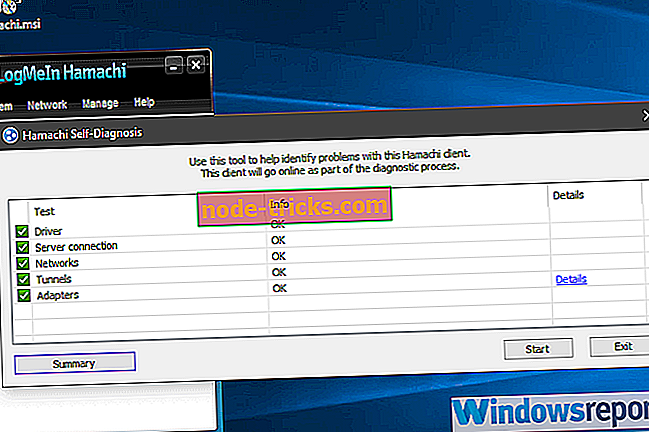
- Kliknite Start .
Ako je, s druge strane, sve u redu, ponovno pokretanje aplikacije treba riješiti problem.
2. rješenje - Ponovno instalirajte Hamachi
Prijeđimo na postupak ponovnog instaliranja klijenta usluge Hamachi na vašem računalu. To je pomoglo nekim pogođenim korisnicima da riješe problem.
Savjetujemo da uklonite sve tragove s računala nakon uklanjanja klijenta, uključujući i upravljačke programe. Nakon toga, možete sigurno preuzeti i instalirati najnoviju verziju Hamachija od strane LogMeIn i premjestiti od tamo.
Evo kako ponovno instalirati Hamachi na Windows računalu:
- Dođite do upravljačke ploče i uklonite Hamachi .
- Otvorite Upravitelj uređaja i deinstalirajte sve pridružene virtualne mrežne prilagodnike .
- Ponovo pokrenite računalo i preuzmite najnoviju iteraciju ovdje.
- Instalirajte Hamachi.
- Sada, ako još uvijek imate problema, ponovno pokrenite instalaciju, ali bez deinstalacije Hamachija .
- Ponovo pokrenite računalo.
3. rješenje - Deinstalirajte nedavno ažuriranje sustava Windows 10. \ t
Neki su korisnici primijetili da se pogreška pojavila nakon primjene određenih kumulativnih ažuriranja sustava Windows. Hamachi je radio besprijekorno sve dok ga sistemsko ažuriranje nije slomilo. Sada smo već govorili o ograničavanju ažuriranja sustava Windows kako bismo izbjegli moguće probleme, ali oni će se na kraju instalirati na ovaj ili onaj način.
Što možete učiniti kada se to dogodi, deinstalirajte ih ručno i, nadamo se, riješite problem VPN umrežavanja pri ruci na taj način.
Evo kako deinstalirati ažuriranja u sustavu Windows 10:
- Pritisnite tipku Windows + I da biste otvorili Postavke .
- Odaberite Ažuriraj i sigurnost .
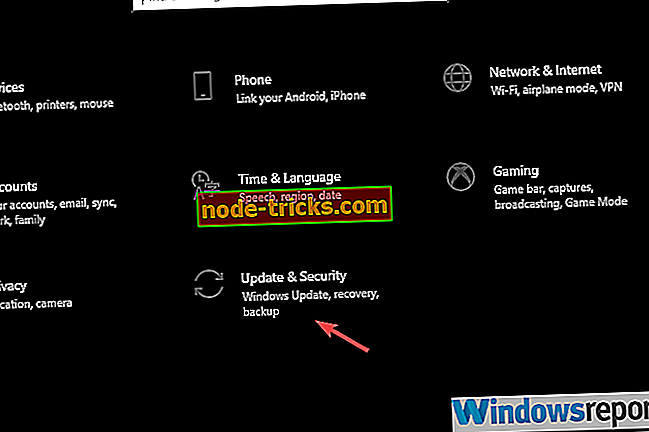
- Odaberite Windows Update u lijevom oknu i kliknite na " Prikaži povijest ažuriranja ".
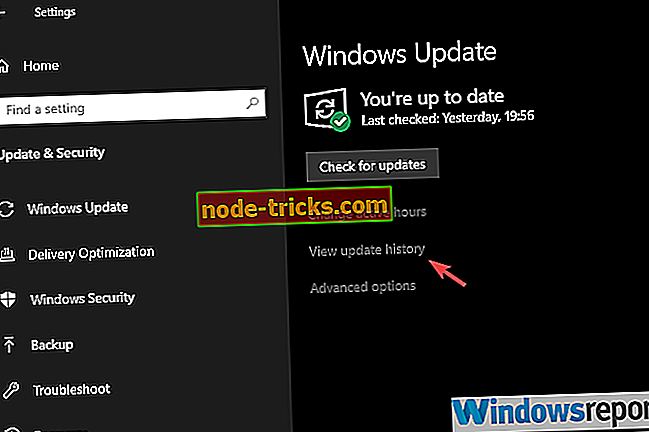
- Odaberite Deinstaliraj ažuriranja .
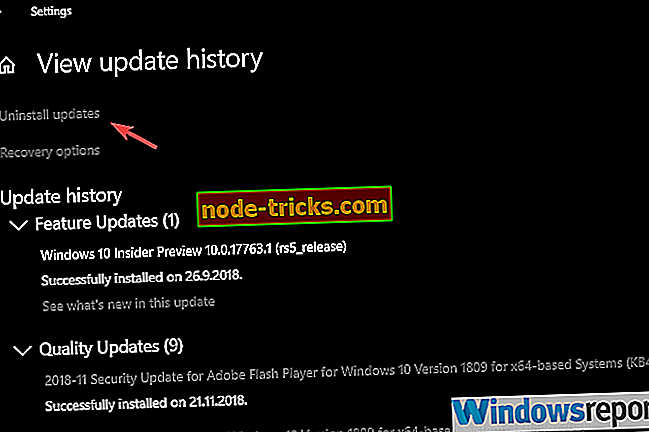
- Uklonite najnovija ažuriranja i ponovno pokrenite računalo.
4. rješenje - Ponovno instalirajte upravljačke programe dok je Hamachi pokrenut
Konačno, tu je čudna sekvenca koja se pokazala kao najpouzdanije rješenje do danas. Naime, nakon određenog miješanja u instalaciju i pridruženih mrežnih upravljačkih programa, korisnici su uspjeli pronaći rješenje.
Ono što trebate učiniti je pokrenuti Hamachi i provjeriti je li trčanje. Nakon toga, samo deinstalirajte sve LogMeIn virtualne upravljačke programe za Ethernet iz Upravitelja uređaja (desnom tipkom miša kliknite Start> Upravitelj uređaja> Mrežni prilagodnici).
Nakon što se bavite upravljačkim programima, ponovno ponovno instalirajte Hamachi i sve bi se trebalo vratiti u normalu. Prilično neobično, ali ako radi za većinu korisnika, to bi trebalo raditi i za vas.
S time rečeno, možemo zaključiti ovaj članak. Recite nam je li vam to pomoglo da ispravite pogrešku "VPN domena taknite uređaj je dolje" u odjeljku komentara ispod.

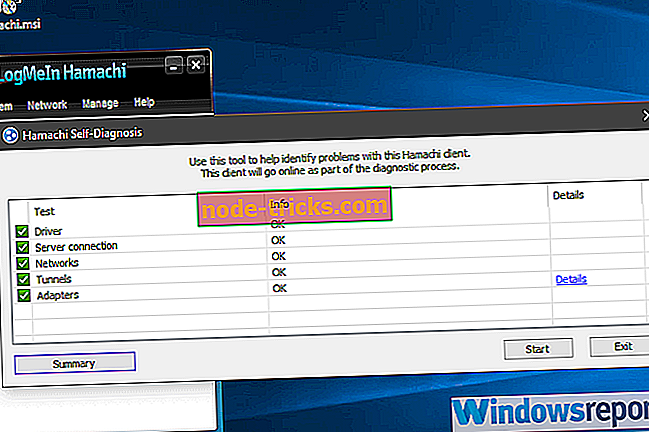
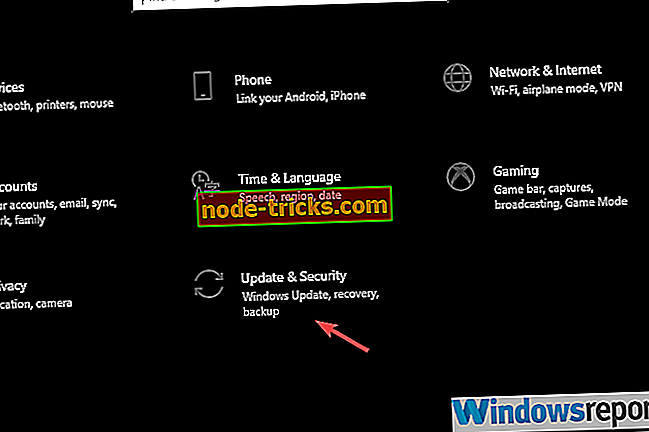
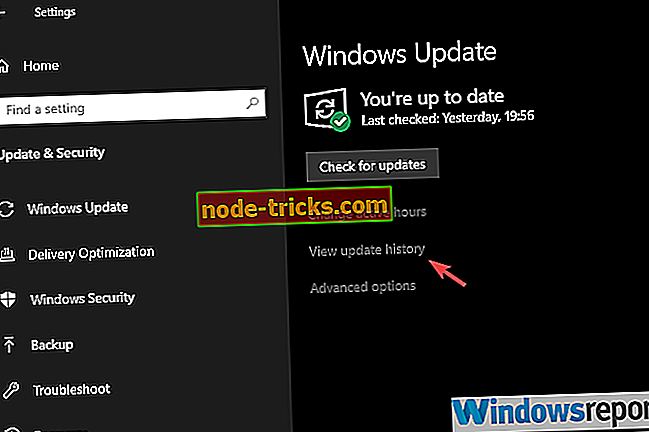
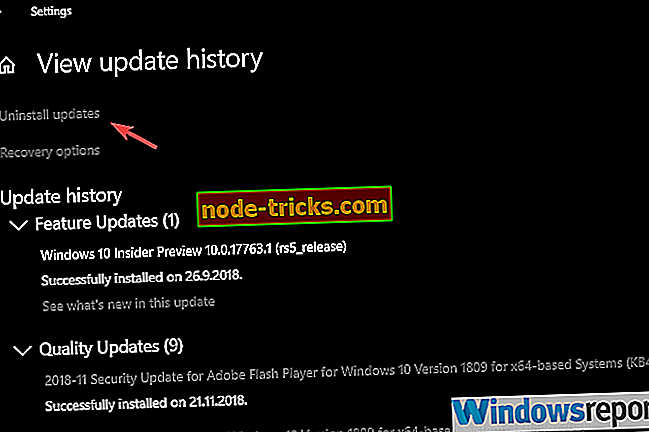
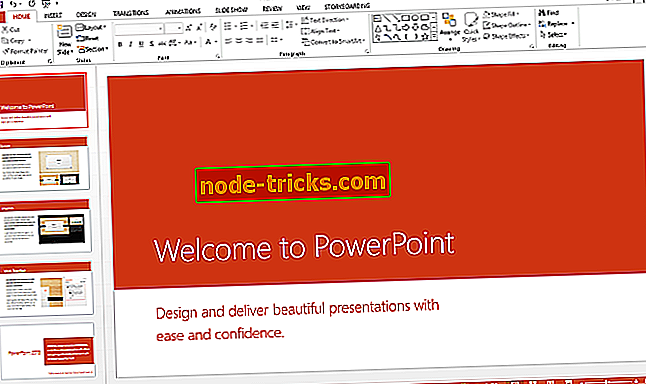





![Ažuriranje za Stvoritelje Windowsa 10 zaglavljeno u beskrajnoj petlji za nadogradnju [FIX]](https://node-tricks.com/img/fix/984/windows-10-creators-update-stuck-endless-upgrade-loop.jpg)
